11 лучших сервисов для хранения закладок
Технологии 8 июля 2019
Помогут сохранить статьи, картинки и другую нужную информацию из Сети, чтобы ничего не потерялось.
1. Pocket
Очень удобный и популярный сервис для сохранения статей в интернете. Несмотря на то что в основном его предназначение — «сохранил, прочитал и забыл», у Pocket имеется немало удобных фишечек, позволяющих использовать его как менеджер закладок.
Тут есть и теги, чтобы сортировать ссылки по тематике, и архив, в котором ничего не потеряется, и удобный поиск. А ещё у Pocket предусмотрены расширения и приложения для кучи платформ, так что это действительно универсальное решение.
Pocket →
Загрузить
Цена: Бесплатно
Загрузить
Цена: Бесплатно
Загрузить
Цена: 0
Загрузить
Цена: Бесплатно
2.
 Instapaper
InstapaperПожалуй, лучшая альтернатива Pocket. По возможностям Instapaper практически аналогичен: он копирует веб-страницы, которые вы хотите сохранить, и преобразует их в очищенные от всего лишнего статьи. Ссылки на оригиналы страниц сохраняются. Это делает Instapaper неплохим менеджером закладок, к которым легко получить доступ с любого устройства.
Instapaper →
Загрузить
Цена: Бесплатно
Загрузить
Цена: Бесплатно
Загрузить
Цена: 0
Загрузить
Цена: Бесплатно
appbox fallback https://addons.opera.com/ru/extensions/details/instapaper-2/
3. Evernote
Известнейший менеджер заметок благодаря своему крутому веб-клипперу легко превращается в инструмент для управления закладками. Благо возможностей для сортировки информации тут вагон: блокноты, теги, удобный поиск. Просто установите Evernote Web Clipper в браузер и можете сохранять любой контент из Сети.
Просто установите Evernote Web Clipper в браузер и можете сохранять любой контент из Сети.
Отдельный плюс Evernote в том, что его расширение умеет автоматически угадывать, в какой блокнот сохранить страницу и какие теги ей назначить. В итоге вам не придётся много возиться с сортировкой данных.
Копировать можно как страницы целиком, так и вырезки из них, статьи в удобочитаемом виде, изображения и просто ссылки. Причём, даже если сайт, информацию с которого вы «клипнули», станет недоступным, в вашем Evernote всё равно останется копия.
Evernote →
Загрузить
Цена: Бесплатно
Загрузить
Цена: Бесплатно
Загрузить
Цена: 0
Загрузить
Цена: Бесплатно
Загрузить
Цена: Бесплатно
4. Pinterest
Сервисы вроде Pocket и Evernote рассчитаны на сбор текстовой информации, а Pinterest — на сохранение изображений. Он позволяет вам создавать так называемые доски и прикреплять к ним картинки, найденные в Сети. Щёлкните по сохранённому изображению — и откроется сайт, содержащий его.
Он позволяет вам создавать так называемые доски и прикреплять к ним картинки, найденные в Сети. Щёлкните по сохранённому изображению — и откроется сайт, содержащий его.
Здесь можно не только прикреплять свои изображения, но и подписываться на доски других пользователей, чтобы искать интересный контент. Pinterest особенно популярен среди дизайнеров, художников и прочих представителей креативных профессий, но его оценят и простые любители сёрфить по Сети. И это неудивительно: сервис удобен и очень красив.
Pinterest →
Загрузить
Цена: Бесплатно
Загрузить
Цена: Бесплатно
Загрузить
Цена: 0
appbox fallback https://addons.opera.com/ru/extensions/details/pinterextension-pinterest-pin-it-button/
5. Raindrop.io
Чрезвычайно функциональный сервис для организации закладок с удобным и быстрым интерфейсом. Есть возможность сортировки перетаскиванием, а также просмотра содержимого страниц в виде очищенных от посторонних элементов статей — совсем как в Pocket.
Только в отличие от последнего Raindrop.io куда лучше подходит для систематизации большого количества закладок благодаря папкам, тегам и нескольким режимам отображения коллекции.
Raindrop.io →
Загрузить
Цена: Бесплатно
Загрузить
Цена: Бесплатно
Загрузить
Цена: 0
Загрузить
Цена: Бесплатно
Приложение не найдено
6. Flipboard
Flipboard позиционируется не просто как инструмент для хранения закладок, но и как своеобразный интернет-журнал, статьи в котором подбираются в соответствии с вашими интересами. Сервис умеет самостоятельно искать для вас подходящий контент, но вы можете и вручную сохранять («флипать») понравившиеся материалы.
Чего у Flipboard не отнять, так это симпатичного внешнего вида — сервис и в самом деле похож на глянцевый журнал. Можно делиться сохранёнными статьями в соцсетях, лайкать их и комментировать. Однако тегов и папок в привычном виде тут нет, если не считать таковыми журналы Flipboard.
Однако тегов и папок в привычном виде тут нет, если не считать таковыми журналы Flipboard.
По умолчанию ваши ссылки публичны, но это можно отключить в настройках. Это прекрасный сервис для тех, кто читает много новостей в интернете и всегда хочет быть в курсе событий. Ну а фанатам тщательной организации своих данных лучше выбрать что-то другое.
Flipboard →
Загрузить
Цена: Бесплатно
Загрузить
Цена: Бесплатно
appbox fallback https://chrome.google.com/webstore/detail/fb*mppankahdodchhioklnbcmohehhjoa?hl=ru
Загрузить
Цена: Бесплатно
7. Saved.io
Разработчики называют свой сервис «простейшим менеджером закладок», и это действительно так. Никаких мудрёных функций — просто ссылки и значки страниц на белом поле.
Можно создавать несколько списков, чтобы сортировать сайты по категориям. Если у вас мало закладок и вы любите простоту и порядок, Saved. io вам придётся по вкусу. В противном случае сервис покажется вам пустоватым.
io вам придётся по вкусу. В противном случае сервис покажется вам пустоватым.
Saved.io →
appbox fallback https://chrome.google.com/webstore/detail/mgjbjfblbocojbhpcllmjcgogcnpoaem?hl=ru
8. Papaly
Papaly напоминает Raindrop.io, но у него чуть более шероховатый и не такой отзывчивый интерфейс. Тем не менее все необходимые функции для хранения закладок в нём есть.
Ссылки здесь сортируются по категориям, которые можно помечать разными цветами и комментариями. А специальная панель быстрого доступа облегчает обращение к часто используемым закладкам.
Имеется и быстрый поиск, так что вам не придётся подолгу ковыряться в залежах ссылок.
Papaly →
Загрузить
Цена: 0
9. Diigo
Diigo — мощный инструмент для сбора, хранения и упорядочивания информации из Сети. Он будет полезен студентам, научным сотрудникам и вообще всем, кто проводит исследовательские работы.
Можно добавлять свои аннотации к материалам, собранным в Diigo, помечать их тегами, выделять важные фрагменты текста и делиться ими через почту и соцсети.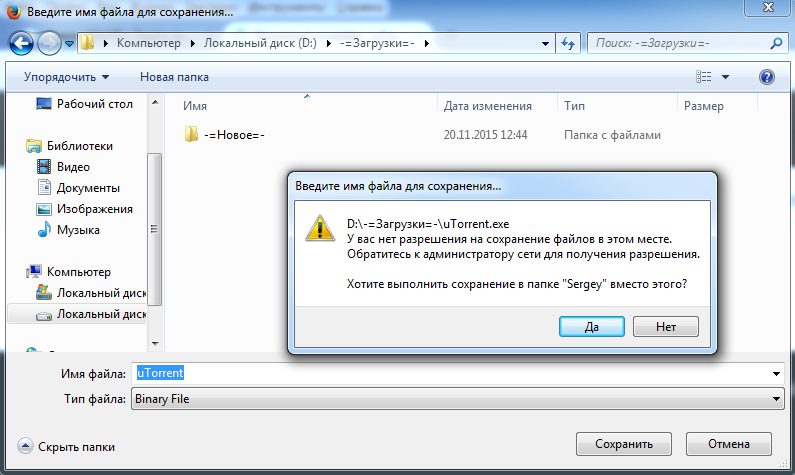 Есть тут и возможность командной работы для тех, кто ведёт совместные изыскания. И для простого хранения закладок Diigo, конечно, тоже подходит.
Есть тут и возможность командной работы для тех, кто ведёт совместные изыскания. И для простого хранения закладок Diigo, конечно, тоже подходит.
Diigo →
Загрузить
Цена: Бесплатно
Загрузить
Цена: Бесплатно
Загрузить
Цена: 0
10. Booky.io
Простенький менеджер закладок, позволяющий быстро добавлять ссылки на нужные вам странички и сортировать их по категориям. Он может массово импортировать закладки из браузера в виде HTML-файла, так что долго возиться с «переездом» не придётся. Можно создавать сколько угодно категорий (или, как их тут называют, досок), перетаскивать между ними закладки и помечать их разными цветами. Сервис выглядит достаточно симпатично, и в нём тяжело запутаться.
Booky.io →
Загрузить
Цена: 0
11. Unmark.it
Unmark.it — это отличный сервис для тех, у кого постоянно скапливается куча закладок, которые всё никак не удаётся просмотреть. Он работает по принципу менеджера задач. Вы нажимаете на кнопку расширения или букмарклет, и закладка добавляется в ваш список. Когда у вас будет свободное время, вы можете прочитать статью или посмотреть видео по ссылке, а затем просто вычеркнуть её из сохранённых. Идеально, если вы не любите держать много закладок.
Он работает по принципу менеджера задач. Вы нажимаете на кнопку расширения или букмарклет, и закладка добавляется в ваш список. Когда у вас будет свободное время, вы можете прочитать статью или посмотреть видео по ссылке, а затем просто вычеркнуть её из сохранённых. Идеально, если вы не любите держать много закладок.
По принципу работы сервис напоминает тот же Pocket, но оформление в виде списка позволяет легче ориентироваться в большом количестве элементов. Есть возможность назначать закладкам метки, просматривать их во временной шкале и находить через строку поиска.
Unmark.it →
Загрузить
Цена: 0
Читайте также 🧐
- 201 бесплатный сервис на все случаи жизни
- Bookmark OS — мощный и удобный менеджер закладок
- Как сделать Chrome ещё удобнее: 19 расширений для работы с вкладками
 и принадлежащих ей социальных сетей Facebook и Instagram запрещена на территории РФ.
и принадлежащих ей социальных сетей Facebook и Instagram запрещена на территории РФ.Бесплатный сервис хранения ссылок / Хабр
Предисловие
Знаю, что “хабра-народ” сейчас очень негодует, что стало очень мало технических статей, Хабр “не торт” и т.п. поэтому напишу сразу – это не техническая статья.
Цель статьи – поделиться удобным бесплатным сервисом хранения ссылок.
Конечно, можно было бы написать подробное техническое повествование. Например, целая история с изменением регулярного выражения для проверки корректности ссылки, сколько бы его не настраивали – всегда находилась ссылка, которая не вписывалась бы в правила. Но тогда бы получилась целая серия статей, которые наверняка никому и не интересны. Да и некоторые NDA надо учитывать.
Вступление
Этот раздел описывает причину, почему появился такой сервис, и если вы ревностно относитесь к своему времени, смело пропускайте его.
Был проект. Построенный на IIS + ASP. NET + MVC. Время шло. Появлялись новые версии MVC. Проект переезжал с версии на версию. Проект использовал достаточно специфическую внутреннюю архитектуру, поэтому MVC обрастал всё новыми костылями.
NET + MVC. Время шло. Появлялись новые версии MVC. Проект переезжал с версии на версию. Проект использовал достаточно специфическую внутреннюю архитектуру, поэтому MVC обрастал всё новыми костылями.
Шло время и в MVC подвезли новый промежуточный веб сервер Kestrel. Возможно, этот факт послужил последней песчинкой заставившей перевесить чашу весов, было принято решение написать свой web-стек. Превратить все костыли в архитектурную особенность. Чтобы код помогал программисту, а не вызывал отвращение.
Честно сказать – по прошествии времени можно сделать вывод.
Чёткое понимание, что сейчас за такую работу вряд ли бы взялись. Но т.к. путь проделан и результат есть – дальнейшая разработка вызывает только моральное удовольствие. Конечно “удовольствие” измеритель достаточно эфемерный, но проявляется это в том, что новые архитектурные изменения не ложатся костылями, а гармонично вписывается в текущую структуру. Не разрушая её, а дополняя. Разработка ведётся быстрее. Новые фичи не ломают старые. Все довольны.
Все довольны.
Так вот. По мере написание своего web-стека встал вопрос о тестировании.
А как тестировать web стек? Разумеется, нужно повесить какой-нибудь тестовый сайт. В результате быстрого мозгового штурма, чтобы не писать “коня в вакууме”, было решено сделать какой-нибудь простенький полезный сервис.
И этот сервисом оказался – сервис хранения ссылок. Более того этот сайт оказался отличным тестовым полигоном для отработки различных web идей. И по мере своего существования обрастал всё новым функционалом. Который тестировался, уходил в другие проекты, но и оставался в сервисе.
И хотя сайт оброс достаточно большими возможностями, изначальная идея — максимально простое (отсюда и удобное) сохранение ссылки, осталась. В конечном счёте, тестовый сайт-сервис превратился в самодостаточный сайт и активно используется. Внутри узкого круга лиц ).
Было решено написать документацию к нему. Нуднейшее дело я вам скажу. Ну и поделится с другими.
Описание сервиса
Сервис предназначен для хранения ваших ссылок. И по мере наполнения ссылками – должен становится личным удобным каталогом. Весь функционал сервиса построен на идее – минимальное количество действий для получения результата – сохранения ссылки. При этом все возможные лишние действия – автоматизированы.
И по мере наполнения ссылками – должен становится личным удобным каталогом. Весь функционал сервиса построен на идее – минимальное количество действий для получения результата – сохранения ссылки. При этом все возможные лишние действия – автоматизированы.
Главный интерфейс изображён в шапке этой статьи. В общей структуре он одинаков для разных разделов сервиса, таких как например “Шифрованные ссылки” или “Публичные ссылки”. Для добавления ссылки в каталог, её копируем в поле, которое расположено в верхней части сайта. Нажимаете кнопку “Добавить” – собственно это все действия.
Далее ссылка передаётся на сервер. Там подвергается проверке работоспособности. Проверяется доступ по протоколам http/https. Проверяется редирект ссылки. При необходимости производится промежуточное сохранение и отправка cookies. После всех проверок сохраняется конечный вариант.
Далее сервис загружает вашу ссылку и производит поиск заглавия.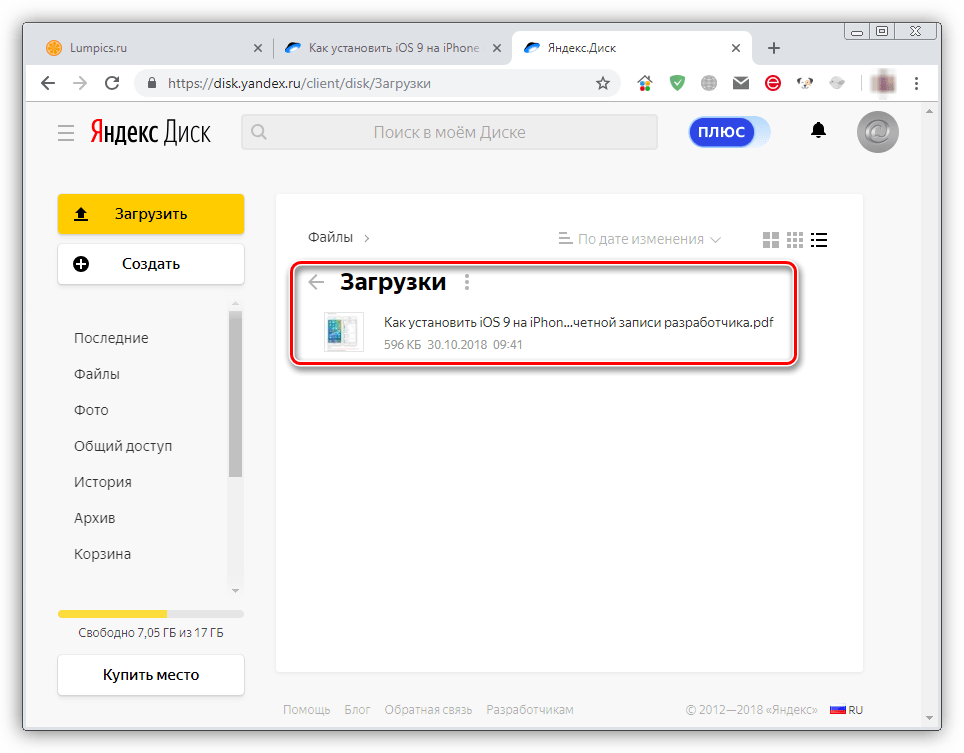 При этом производится автоматическое определение правильной кодировки – многие сайты возвращают неправильную кодировку. Для некоторых популярных сайтов поиск названия производится в заранее определённых местах. При поиске названия автоматически определяется тип ссылки. Сервис может, например, отличать PDF от html.
При этом производится автоматическое определение правильной кодировки – многие сайты возвращают неправильную кодировку. Для некоторых популярных сайтов поиск названия производится в заранее определённых местах. При поиске названия автоматически определяется тип ссылки. Сервис может, например, отличать PDF от html.
В конце всей процедуры сохраняется правильная ссылка и её заглавие. Это информация и заносится в каталог.
Для удобства пользования все ссылки разделены по группам и подгруппам. Меню групп расположено в верхней части экрана. И представляет собой кнопки с названием группы. Подгруппы представляют собой абзацы — заголовок которых выглядит как имя подгруппы с горизонтальной чертой.
У каждой добавленной ссылки есть меню настройки. Для вызова меню для ссылки надо нажать на иконку в виде квадрата слева от ссылки. При нажатии появляется меню управления ссылкой. Меню состоит из 5 кнопок
Удаление ссылки
Добавление иконки
Перемещение ссылки в другую группу подгруппу
Редактирование заголовка ссылки
Редактирование URL ссылки
Иконки
Для часто используемых сайтов можно сделать иконку быстрого доступа. Иконки подобны ярлыкам программ в Windows. Располагаются в поле иконок – область сразу после меню групп. Размер поля иконок можно изменять. Положение и размер иконки так же можно менять.
Иконки подобны ярлыкам программ в Windows. Располагаются в поле иконок – область сразу после меню групп. Размер поля иконок можно изменять. Положение и размер иконки так же можно менять.
По умолчанию сервис пытается скачать для изображения иконки картинку с именем logo по адресу иконки либо скриншот. Иногда, если url иконки не доступен – картинка не устанавливается. В таких случаях картинку для иконки можно загрузить вручную. Для этого есть меню настройки картинки. Так же в меню можно удалить ранее установленную картинку. При наведении на иконку — слева становятся видимыми 2 кнопки. Верхняя квадратная — меню. Нижняя треугольная — размер. Зажимая нижнюю кнопку можно изменять размер. Зажимая саму иконку – можно менять местоположение.
Меню иконок
Положение заглавия иконки. Верх, середина, низ, нету заглавия.
Редактировать заглавие иконки
Меню настройки картинки иконки. Можно загрузить картинку из интернета или с компьютера.

Фиксировать иконку. Запретить перетягивание.
Группы
Все добавленные ссылки делятся по группам. Группы – это страницы каталога ссылок. Выбор группы происходит путём нажатия на кнопку с именем группы. Меню групп закреплено и не прокручивается вместе с прокруткой.
Кнопки групп можно двигать. Слева каждой кнопки есть полоса для перетягивания. Самая первая кнопка меню – это кнопка открытия вашего каталога ссылок в виде оглавления.
Это список всех групп/подгрупп с активными линками. Щелчок мыши – быстрый переход в нужную категорию.
Для управления группами ест отдельная страница. Вход – кнопка в виде креста в правой части меню групп.
Подгруппы
Группы делятся на подгруппы. Внутри подгруппы можно установить способ сортировки ссылок.
Сортировка ссылок по названию. Сверху-вниз.
Сортировка ссылок по названию. Снизу-вверх.
Сортировка по дате добавления ссылки. Сверху-вниз.
Сортировка по дате добавления ссылки.
 Снизу-вверх.
Снизу-вверх.
Подгруппы можно перемещать между группами. Последовательность подгрупп меняется. Щелчок по заглавию подгруппы выделяет её. Новая добавленная ссылка будет добавлена в эту подгруппу.
Подгруппы также имеют страницу настроек. Вход — маленький крест в левой-нижней части поля иконок. Страница настроек повторяет страницу настроек групп.
Backup всех ссылок
Если вы боитесь потери ваших ссылок – вы можете в любой момент сохранить все их на ваш компьютер. Для этого есть четыре кнопки в верхней левой части экрана. При нажатии на кнопку будет предложено сохранить файл со всеми вашими ссылками. Файл будет в том формате кнопку которого вы нажали.
Файл будет содержать ссылки только того раздела, из которого вы нажали сохранение. Например, ссылки для раздела “Ваши ссылки” или “Шифрованные ссылки”. Шифрованные ссылки расшифровываются на стороне браузера и формируется файл – который вам предлагается для скачки. Который будет содержать уже расшифрованные ссылки.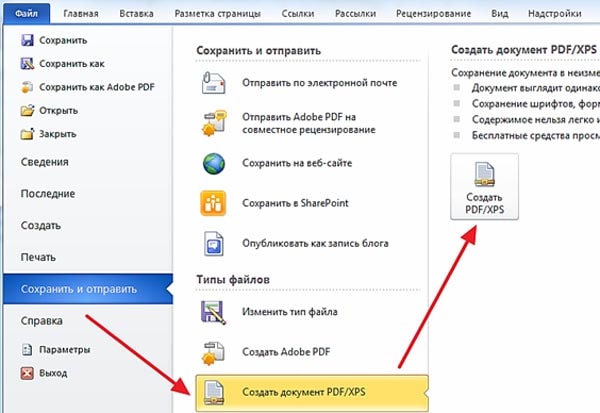
Загрузка всех ссылок в текстовом формате
Загрузка всех ссылок в виде html страницы. Можно либо сохранить файл, либо сразу открыть в браузере.
Загрузка всех ссылок в виде JSON кодировки. Предназначен для автоматизированных систем.
Загрузка всех ссылок в виде XML кодировки. Предназначен для автоматизированных систем.
Разделы сайта
Когда сервис только появился он обладал только одной функцией — хранения каталога ссылок. Но по мере своей жизни в качестве тестовой площадки — добавлялись всё новые и новые функции. И в конечном счёте сайт стал состоять из определённого количество разделов. Переключение между разделами осуществляется квадратными кнопками-ссылками в верхней части сайта.
Список разделов.
Ваши ссылки.
Это первый и основной раздел сайта. Это собственно основной формируемый каталог ссылок. Каталог имеет широчайшие возможности по настройке отображения и управления добавленными ссылками.
Шифрованные ссылки.
Если вы хотите чтобы ваши ссылки не были видны администраторам сайта. А так же пользователям, которые по тем или иным причинам зашли на сайт под вашим логином – но которые не знаю специальный пароль, то этот раздел для вас.
Раздел по предоставляемым функциям аналогичен разделу “Ваши ссылки”. Но ссылки хранятся на сервере в зашифрованном виде.
Для этого при добавлении новой ссылки пользователем — ссылка шифруются на стороне клиента (в браузере) и передаётся и хранятся на стороне сервера только в зашифрованном виде. При просмотре ссылок пользователем – скаченные зашифрованные ссылки с сервера расшифровываются на стороне клиента. Т.е. данные в не зашифрованном виде находятся только на стороне клиента. На стороне сервера — данные находятся только в зашифрованном виде. Крипто-операции происходят только на стороне клиента. Крипто-ключ никогда не покидает сторону клиента.
Короткие ссылки
Если вам нужно превратить длинную ссылку в короткую, то этот раздел для вас. Раздел по функциональности аналогичен разделу “Ваши ссылки”. Для удобного пользования ссылки также добавляются в группы/подгруппы. Все операции со ссылками такие же, как в разделе “Ваши ссылки”.
Раздел по функциональности аналогичен разделу “Ваши ссылки”. Для удобного пользования ссылки также добавляются в группы/подгруппы. Все операции со ссылками такие же, как в разделе “Ваши ссылки”.
Друзья
Раздел друзья предоставляет 2 функции:
Т.е. этот раздел по функциям напоминает почту. Но только для ссылок. Последовательность действий следующая.
Вы отправляете запрос на добавление в друзья. Ваш запрос принимают. И в списке друзей у вас появляется новый друг. У каждого друга есть входящая папка и исходящая. Вы можете кидать ссылки друг другу. При этом ссылки распределяются на просмотренные или нет. Ссылку можно «лайкнуть».
Событие о новой ссылки от друга будут отображаться в верхней части сайта. Если зарегистрирована почта — будет отправлено письмо о событии.
Так же другу можно открыть для просмотра любую группу из раздела «Ваши ссылки».
Боксы ссылок
Боксы с ссылками это страница с группой ссылок и имеющая общедоступный из интернета адрес. Например вам нужно оставить на форуме, блоге или в youtubе – список ссылок. Но при этом вы ходите редактировать этот список впоследствии. А также хотите знать, сколько пользователей интересовалось ссылками. Тогда инструмент “Бокс ссылок” – то что вам надо.
Например вам нужно оставить на форуме, блоге или в youtubе – список ссылок. Но при этом вы ходите редактировать этот список впоследствии. А также хотите знать, сколько пользователей интересовалось ссылками. Тогда инструмент “Бокс ссылок” – то что вам надо.
Интерфейс аналогичен остальным разделам. Каждая группа в разделе “Бокс ссылок” – это отдельная страница который имеет самостоятельный адрес.
Каждый бокс имеет текстовый блок, в котором вы можете разместить текстовую информацию. Информация также будет доступна по адресу бокса.
Справа адреса бокса расположен счётчик переходов по этому адресу, а также кнопки управления счётчиком. Также счётчик переходов имеет каждая ссылка в отдельности. Ссылки в бокс добавляются также как и в других разделах.
В бокс также можно добавить подгруппы – если ссылок много и вы хотите их систематизировать для удобства просмотра.
Публичные ссылки
Раздел по функционалу аналогичен разделу “Ваши ссылки”, но все добавленные ссылки становятся публичными.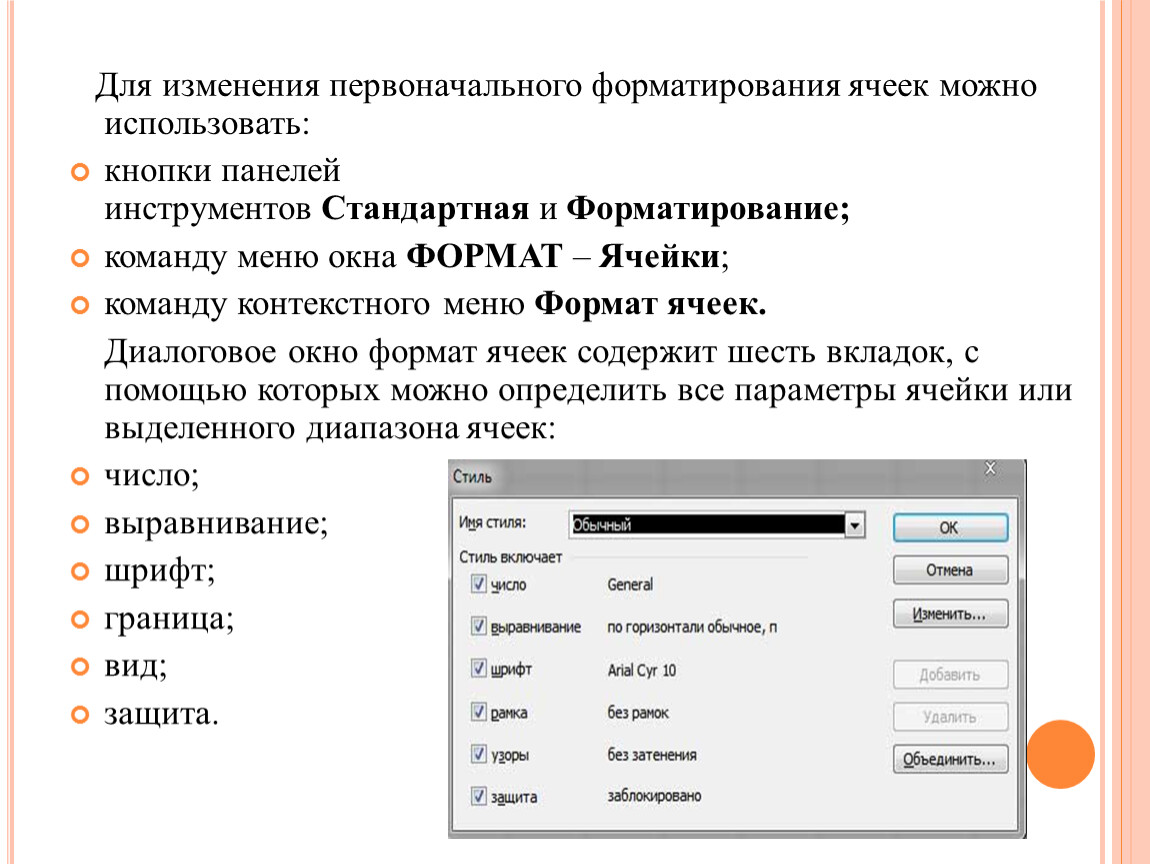 Это значит, что на вас могут подписаться другие пользователи, в разделе “Лента” и просматривать ваши публичные ссылки.
Это значит, что на вас могут подписаться другие пользователи, в разделе “Лента” и просматривать ваши публичные ссылки.
Лента
Это раздел для просмотра публичных ссылок других пользователей. Раздел состоит из 3 подразделов.
Лента новых публичных ссылок пользователей, на которых вы подписаны
Лента представляет собой непрерывный список ссылок пользователей, на которых вы подписаны. Ссылки добавляются от новых к старым. Лента отображается с автоподгрузкой данных.
Просмотр всех публичных ссылок конкретного пользователя
Раздел предоставляет список всех публичных пользователей, на которых вы подписаны. Список располагается в левом всплывающем окне
Поиск публичных пользователей
Раздел отображает в виде списка всех публичных пользователей, на которых вы можете подписаться. Если раздел пуст – публичных пользователей нет. Пользователи, на которых вы подписаны, так же не отображаются в разделе.
Темы, языки
Сайт доступен в 2 языках en/ru и в 2 темах тёменая/светлая.
Ссылка на сервис
P.S. Прошу с пониманием отнестись, если сервис вдруг будет работать не так как ожидалось. В web стеке используется криптография на эллиптических кривых, поэтому в старых браузерах работать не будет. Но думаю сейчас их никто практически и не использует.
5 способов сохранить ссылки на потом лучше, чем диспетчер закладок вашего браузера
Интернет полон интересных вещей, которые можно прочитать, посмотреть или послушать, но у вас не так много времени. Всем нужен хороший менеджер закладок, чтобы сохранять ссылки на потом. В то время как все браузеры поставляются со своим собственным решением, эти приложения для закладок привносят что-то другое.
В настоящее время тремя лучшими менеджерами закладок являются PinBoard, Pocket и Diigo. Но даже с ними вы обнаружите растущий список «проверить позже», до которого вы никогда не доберетесь. Суть в том, чтобы найти менеджера закладок, который действительно проведет вас по вашему списку или позволит вам находить важные ссылки, будучи организованным и быстрым.
Суть в том, чтобы найти менеджера закладок, который действительно проведет вас по вашему списку или позволит вам находить важные ссылки, будучи организованным и быстрым.
1. Закладка (Chrome): просмотр закладок на панели предварительного просмотра
Иногда, когда вы просматриваете Интернет и вам нужно найти закладку, вы все равно хотите остаться на той же вкладке. В текущих сценариях это невозможно, но Bookmarker — отличное расширение Chrome, которое дает вам удобную панель предварительного просмотра закладок.
Щелкните значок на панели инструментов расширений, чтобы просмотреть сохраненные закладки с помощью мыши или сочетаний клавиш. Когда вы щелкаете любую закладку, она открывается в области предварительного просмотра, которую вы также можете перемещать и изменять размер. Это довольно удобный и отличный способ быстро просмотреть сохраненную информацию, не покидая текущую вкладку.
Bookmarker также может массово импортировать и экспортировать закладки, если вы сохранили все свои закладки в другом приложении.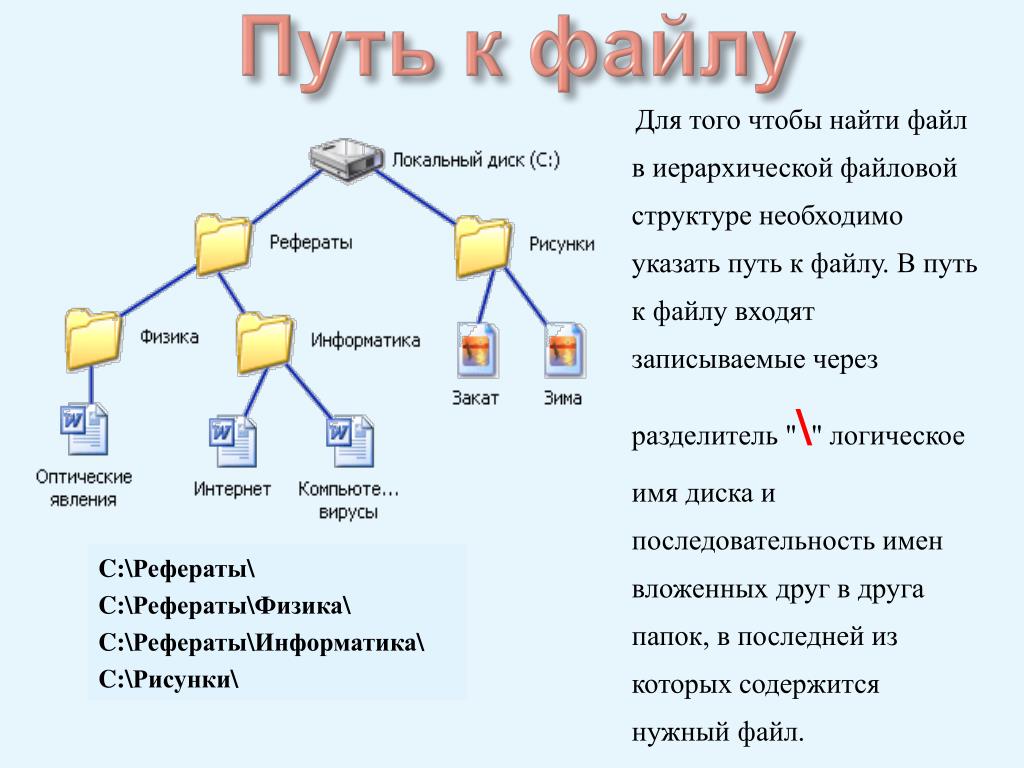 Расширение также позволяет выбирать несколько ссылок и удалять их вместе.
Расширение также позволяет выбирать несколько ссылок и удалять их вместе.
Загрузка: Закладка для Chrome (бесплатно)
2. WebCrate (Web, Chrome, Firefox): Храните закладки в приватном и упорядоченном виде
Если вы беспокоитесь об утечке ваших данных или о том, что ваши закладки будут использоваться компаниями для профилирования вам и показывать рекламу, WebCrate — это то, что вам нужно. Приложение работает в Deta Space, частном персональном облаке, которое изолирует любые приложения, которые вы устанавливаете в своем онлайн-пространстве, и держит данные под вашим контролем.
WebCrate фокусируется на организации вашей коллекции закладок путем создания различных папок, называемых ящиками. Это простая процедура перетаскивания, когда ваши ящики находятся на боковой панели слева, и вы помещаете в них любую ссылку. Приложение также имеет хорошую поисковую систему, которая может искать слова по заголовку, URL-адресу, значку или описанию закладки.
Рекомендуется установить расширение для браузера WebCrate, поскольку оно позволяет импортировать все текущие закладки в браузере, а также дает ярлыки для сохранения любой ссылки. Также есть полезный букмарклет, который вы также можете использовать в браузере своего телефона для сохранения ссылок.
Хотя WebCrate ориентирован на конфиденциальность и безопасность данных, он предоставляет способ совместного использования папок закладок. Вы можете поделиться ссылкой на любую из ваших папок с другим пользователем WebCrate, который затем сможет «подписаться» на эту папку. Любые обновления, которые вы вносите в свою папку, будут отражены в разделе «Внешние ящики» этого человека.
Скачать: WebCrate для Chrome | Firefox (бесплатно)
3. WebCull (Web, Chrome, Firefox, Opera): кросс-платформенные закладки с папками в стопке
WebCull стремится стать лучшей версией менеджера закладок, поставляемого с браузером, не нарушая формат, к которому мы все привыкли. И знаете, доставляет.
И знаете, доставляет.
Расширение представляет собой улучшенную версию закладок, а также оптимизировано для мобильных устройств. Если вы запустите свою страницу WebCull на телефоне или планшете, вы обнаружите интерфейс, который легко нажать, чтобы перейти по ссылке, которую вы хотите посетить. Это в основном из-за структуры папок и подпапок WebCull, которая помогает вам организовывать закладки в аккуратные стопки.
К счастью, в последней ссылке вы увидите варианты открытия в новой вкладке, текущей вкладке или полноэкранном режиме. Вы также можете добавлять теги к сохраненной ссылке, а также писать заметки. Это полезно при поиске ссылок вместо того, чтобы полагаться на ваши сложенные папки.
Вы можете импортировать существующие закладки (и сохранить структуру их папок) или начать заново. WebCull также позволяет создавать общие URL-адреса для папок, и вы также можете защитить паролем эти общие папки.
Загрузка: WebCull для Chrome | Фаерфокс | Opera (бесплатно)
4.
 Grepmark (Windows, macOS, Linux): Slack для закладок, с чатом
Grepmark (Windows, macOS, Linux): Slack для закладок, с чатомИз всех новых приложений для закладок Grepmark делает что-то совершенно другое и уникальное. Это похоже на то, как будто кто-то посмотрел на приложение для чата, такое как Slack или Telegram, и задался вопросом, как использовать его, чтобы сделать место, где вы делитесь закладками с друзьями.
В Grepmark у вас есть «каналы», которые действуют как разные чаты, каждый со своей повесткой дня. В комнате нельзя набрать сообщение чата, можно только скопировать-вставить ссылку. Таким образом, канал не загромождается сообщениями, а служит только доской ссылок.
Однако, щелкните сообщение ссылки, и вы откроете панель, где участники могут прокомментировать эту ссылку. Здесь друзья могут отметить свои мысли по ссылке, или вы можете добавить, почему вы поделились ссылкой в первую очередь. Пользователи также могут перемещать ссылки, размещенные в одном канале, на другой канал, если они находятся не в том месте.
Это основной способ использования Grepmark, но есть и другие интересные функции. На левой боковой панели вы можете увидеть все последние комментарии или все закладки, которыми поделились каналы. Вы также можете выполнить поиск по всем сообщениям, чтобы найти ссылку.
Загрузить: Grepmark для Windows | макОС | Linux ДЕБ | Linux RPM (бесплатно)
5. ForLater.Email (Интернет): Сохраняйте любую закладку как статью для чтения в папке «Входящие»
Если вы добавляете в закладки только ссылки для чтения статей позже, вы, вероятно, знаете о лучших приложениях для чтения позже например, Pocket или Instapaper, которые даже подчищают макет статьи для лучшей читабельности. Но они могут быть ненужными, если вы не сохраняете так много ссылок, чтобы регулярно их использовать. Плюс, опять же, это сторонние приложения с доступом к вашим данным и привычкам чтения.
Forlater.Email — это полезный, не требующий регистрации сервис, который позволяет сохранять ссылки в виде удобных для чтения сообщений электронной почты. Это действительно просто в использовании. Скопируйте ссылку, создайте новое электронное письмо и вставьте его туда, а затем отправьте сообщение на «[email protected]». Через минуту вы получите новое электронное письмо со ссылкой в формате HTML и в виде обычного текста, чтобы прочитать его в любое время.
Это действительно просто в использовании. Скопируйте ссылку, создайте новое электронное письмо и вставьте его туда, а затем отправьте сообщение на «[email protected]». Через минуту вы получите новое электронное письмо со ссылкой в формате HTML и в виде обычного текста, чтобы прочитать его в любое время.
Процесс сохранения ссылок на самом деле отлично работает даже на телефонах, где многие приложения для закладок испытывают трудности. Forlater.Email также имеет расширения для Chrome и Firefox, чтобы ускорить весь процесс при просмотре на настольных компьютерах. Создатель рекомендует сделать фильтры электронной почты, чтобы автоматически сортировать все ваши сохраненные статьи под меткой ForLater.
Взломайте список «Прочитать позже»
Нет правильного ответа на вопрос, какой из них является лучшим менеджером закладок. У всех разные потребности. Некоторые ценят конфиденциальность и безопасность данных, другим нужен способ делиться закладками с друзьями, а некоторым просто нужна лучшая версия того, что вы получаете с помощью своего браузера. Все дело в том, чтобы найти правильный менеджер закладок для вас.
Все дело в том, чтобы найти правильный менеджер закладок для вас.
Однако, какое бы приложение вы ни выбрали, вы все равно можете попытаться просмотреть список «прочитать позже», добавив простое правило. Создайте папки для «Читать позже» или «Посмотреть позже» и сохраняйте ссылки в обычном режиме. Но если вы не проверили его через месяц после сохранения, удалите ссылку. Вероятно, это была импульсивная закладка, которую вы никогда не хотели читать позже, но чувствовали, что можете пропустить, если не сделаете этого.
Сохранить ссылку одним щелчком мыши
- Советы
- Водить машину
- Gmail
- Документы
- Класс
- Овердрайв
- Календарь
- Листы
- Хром
- Контакты
- Чат
- Встретиться
- Формы
- Держать
- Более.


 Снизу-вверх.
Снизу-вверх.
Ваш комментарий будет первым